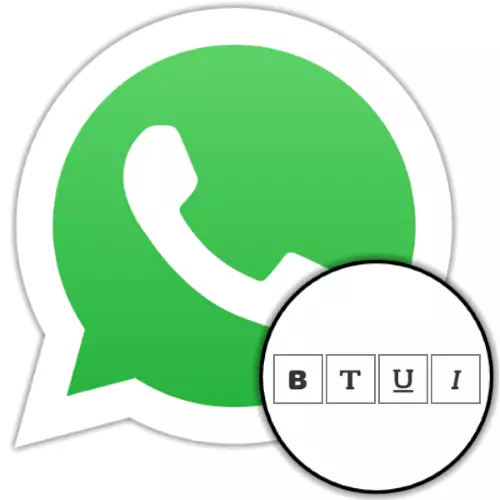
Opción 1: Font Monoshyry
Consideración de oportunidades para cambiar a aparencia do texto do enviado de texto vía calquera opción WhatsApp (para Android, iOS e Windows) mensaxes comezará cos usuarios máis raramente usados do mensaxeiro - escribindo fragmentos ou toda a partida de fonte monosine. Como resultado da aplicación deste deseño, resulta un efecto bastante interesante: os signos de signos e símbolos convértense no mesmo ancho. Accións que suxire que a consecución do resultado indicado permítelle estudar os algoritmos de formato sinxelos enviados textos de Vatsap.Método 1: single especial
- No Messenger, escriba unha mensaxe ao texto que desexa aplicar o formato.
- Instala o cursor ao comezo da mensaxe emitida pola fonte de monosina e introduce o símbolo "apóstrof" tres veces.
- A continuación, vai ao final do conxunto formatado de personaxes e escribe de novo.
- Do mesmo xeito, do mesmo xeito, outros fragmentos da mensaxe, que deben ser escritos diferentes de fontes estándar, son igualmente descritas.
- Envía unha mensaxe: nun momento e o teu interlocutor poderá estimar o resultado das manipulacións nos seus mensaxeiros.
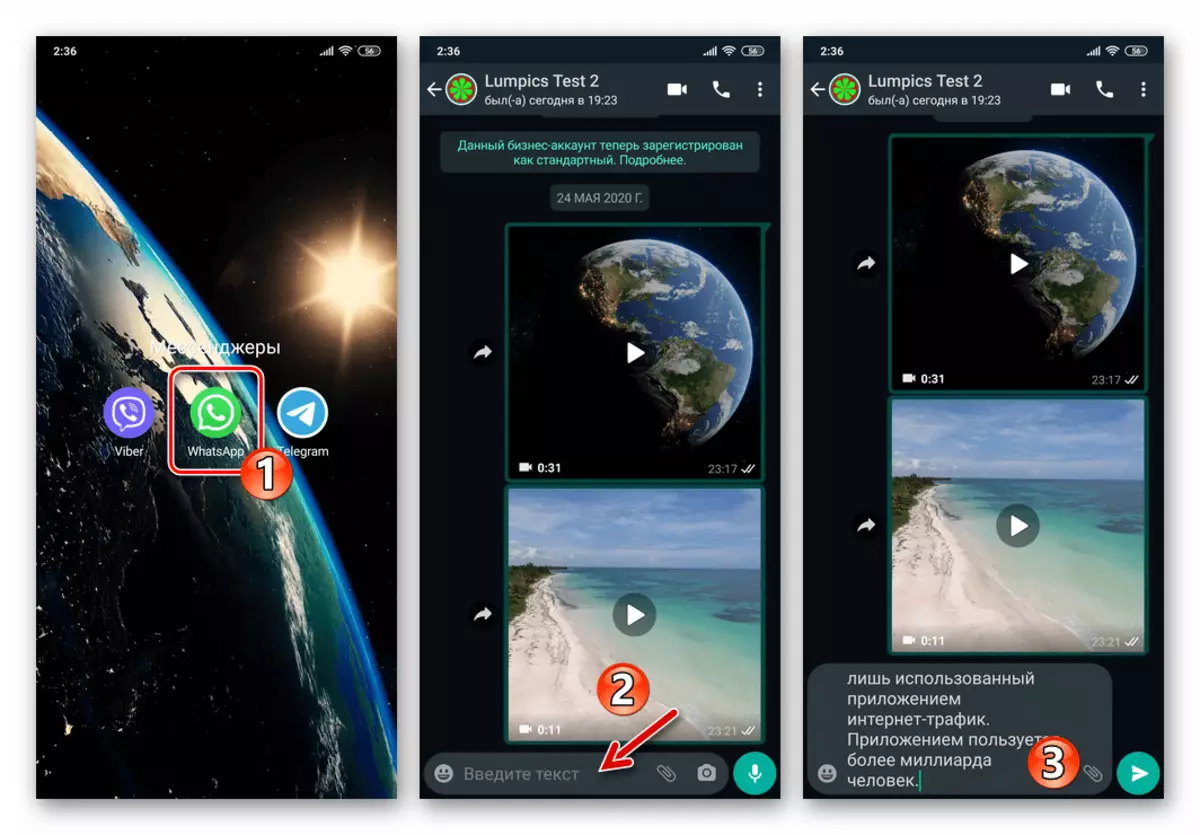

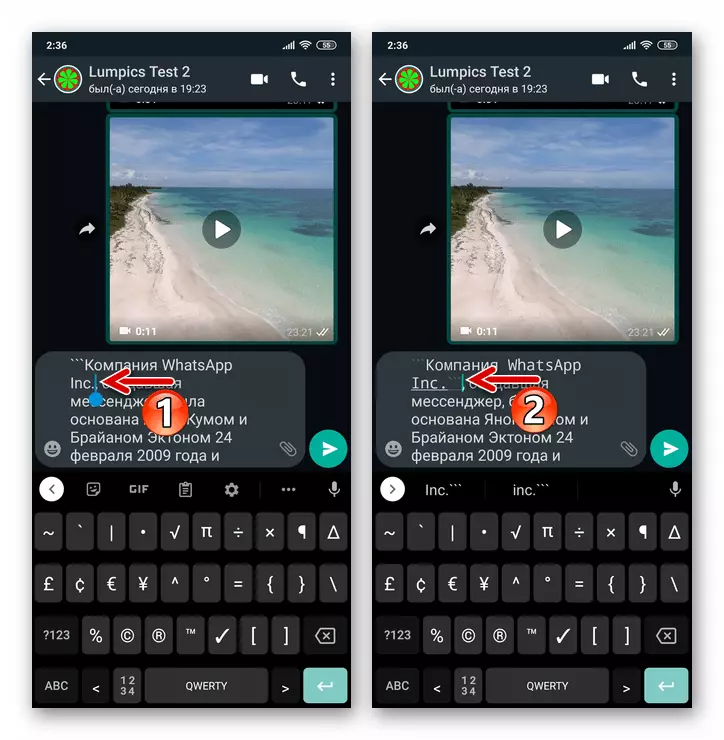

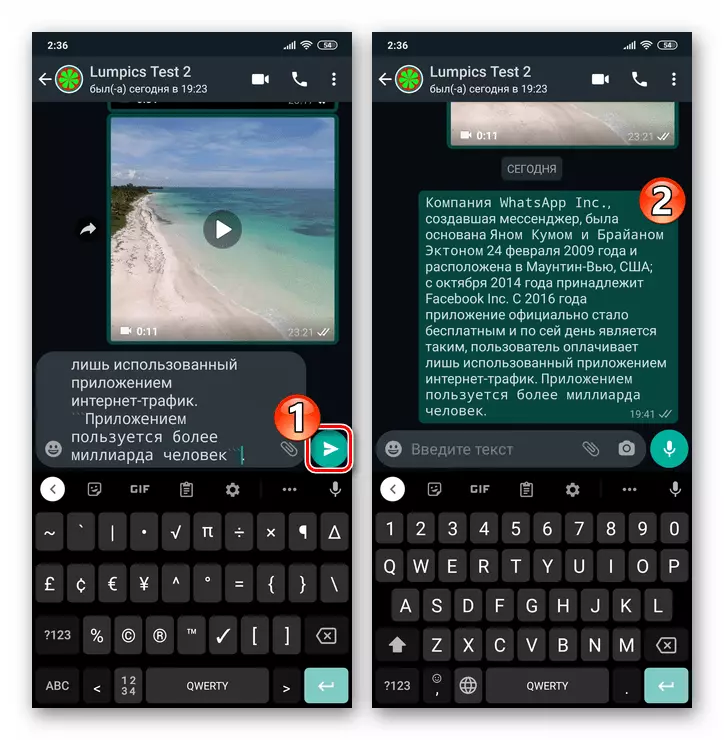
Método 2: menú contextual
Ademais de introducir caracteres especiais, indicando que o fragmento de texto debe ser formateado, cambia o aspecto da fonte da mensaxe enviada a través de WhatsApp é posible usando o menú contextual. A pesar do feito de que é máis conveniente, esta técnica sen reservas só pode ser utilizada polos usuarios do iPhone: os que demostraron máis no Messenger na computadora e, ademais, o elemento da interface implicado nas seguintes instrucións non está dispoñible en todos As opcións de sistema operativo Android.
- Escribe, pero non envíe unha mensaxe a VATSAP. Seleccione un fragmento do texto ao que ten que aplicar o formato.
Ler máis: Como destacar o texto en Messenger WhatsApp
- Despois de instalar a "luz de fondo" en relación ao conxunto de caracteres do mensaxeiro xerado para enviar a Enviar, o menú contextual mostrará automaticamente o menú contextual. Máis:
- Se usa WhatsApp no iPhone, desprácese pola lista de opcións, faga clic no elemento "BIU". Entón, unha vez máis por desollar a lista, selecciona "Monoshyry".
- No ambiente de Android, no menú contextual, prema tres puntos, desprácese pola lista de apertura de posibles accións, busque a "Monoshyry" e faga clic sobre o nome desta opción.
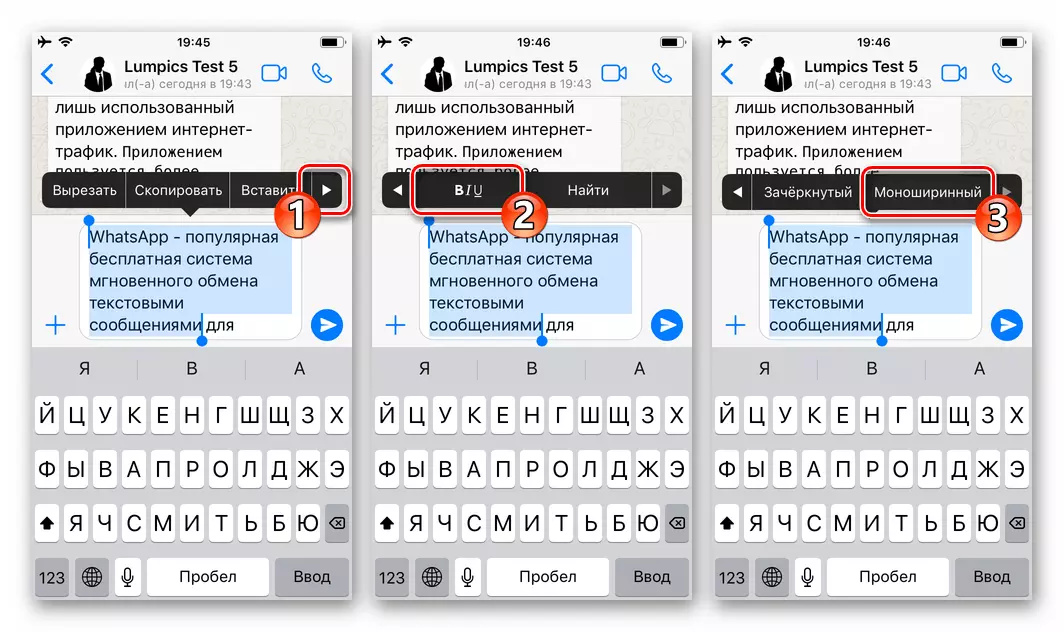
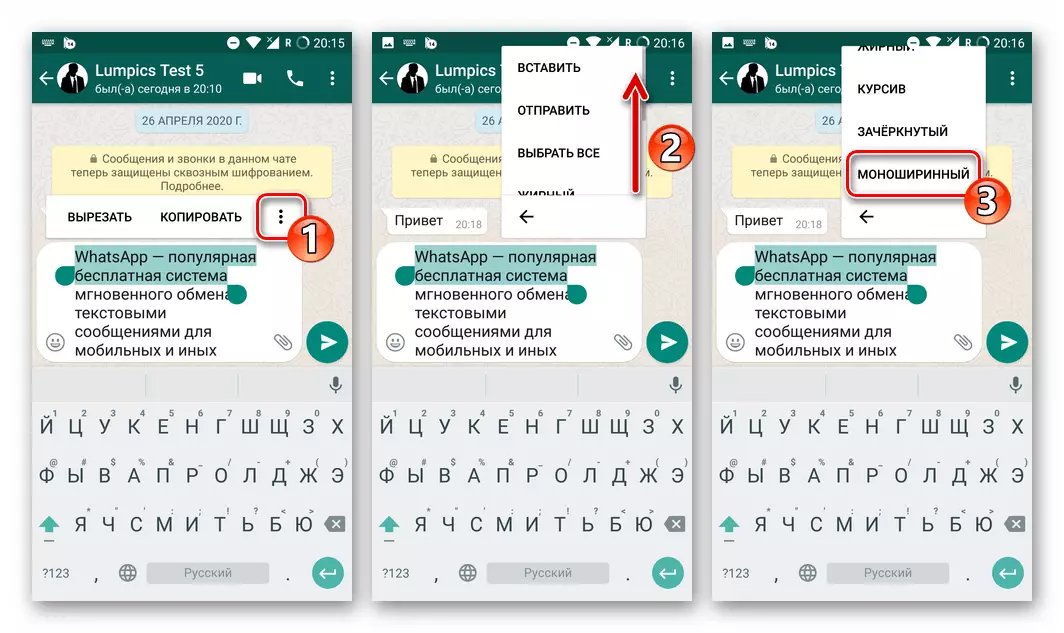
- Cambia a fonte doutros fragmentos de texto se é necesario e despois inicia enviar mensaxes.

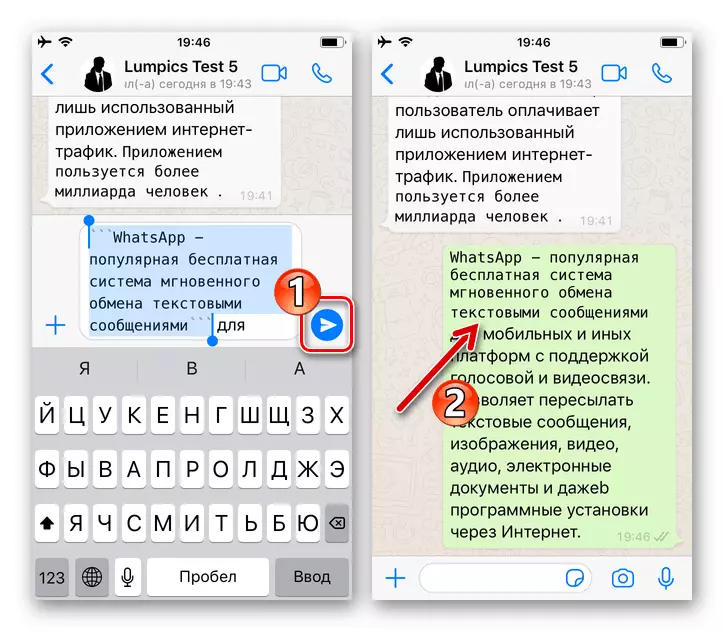
Opción 2: Fonte de graxa
Quizais o cambio máis informativo da fonte en VATSAP é a asignación de fragmentos individuais ou todo o texto da mensaxe transmitida a través do mensaxeiro. É fácil de implementar tal deseño se o menú de formato e / ou vostede sabe que tipo de especialista - "Star" (*) está dispoñible - é necesario poñer no inicio ou final do conxunto de signos aos que ten o efecto aplícase.
Ler máis: Decor Text Messaging Whatsapp Fonte Bold

Opción 3: FUT RECEDED
Moitas veces, inserindo diferentes significado no resultado, os usuarios de WhatsApp escriben mensaxes e / ou palabras e frases individuais deles cunha fonte de cortina. Se ten que facer unha mensaxe transmitida a través do Messenger de forma específica, use o especialista en Tilda (~) que se instalará no inicio e ao final do fragmento de texto do texto. Ademais, na maioría dos dispositivos móbiles, o menú de formato está dispoñible, desde onde pode chamar á opción "crostada".
Ler máis: aplicar o rastrexo ao texto da mensaxe en WhatsApp
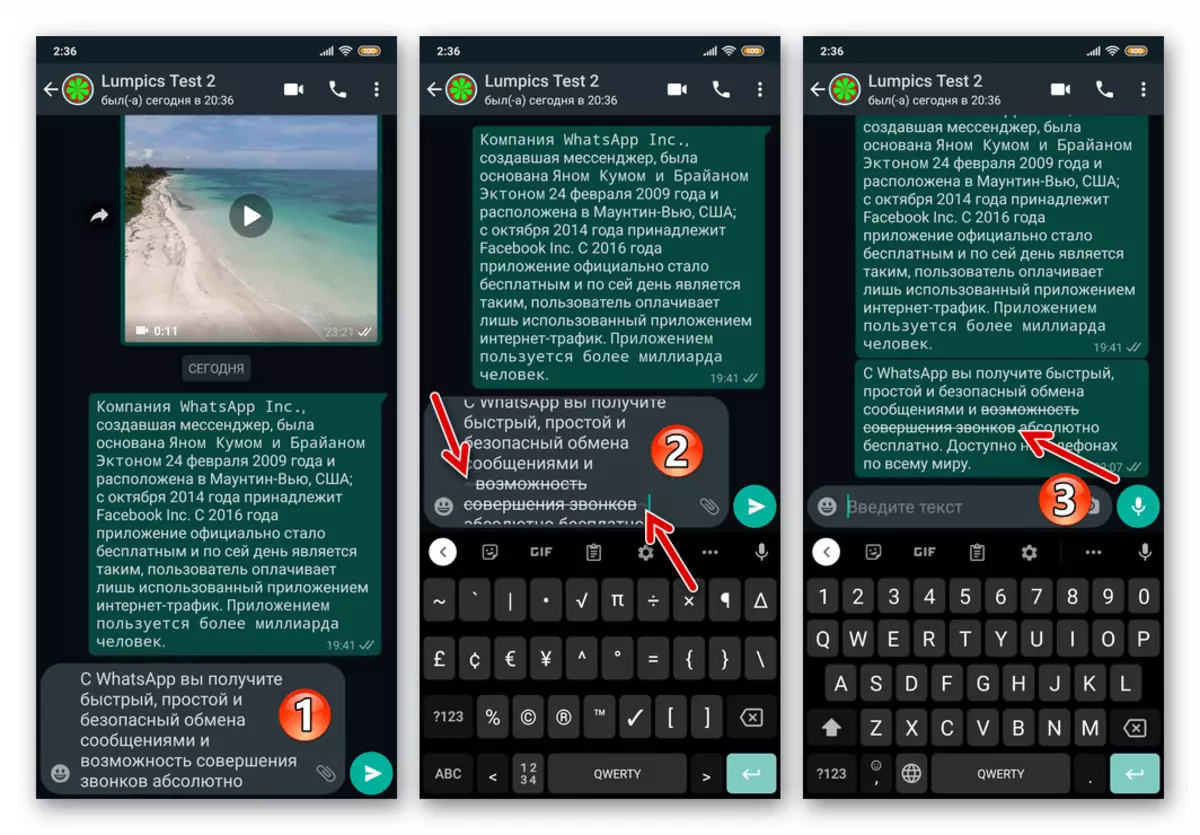
Opción 4: cursiva
Outro efecto baleiro dispoñible en Watzap, que cada usuario de Messenger pode aplicar ao texto das súas mensaxes - é itético. Ao despois de enviar unha mensaxe, o seu texto está completamente escrito ou parcialmente en fonte oblicua, actuar sobre os algoritmos presentados por riba dos algoritmos presentados anteriormente: especifique o fragmento formateado do sistema instalando ao comezo e ao final do símbolo "énfase" (_), Ou chame a opción adecuada do menú contextual se está dispoñible no seu mensaxeiro.
Ler máis: Decor Mensaxes de texto en WhatsApp Italics
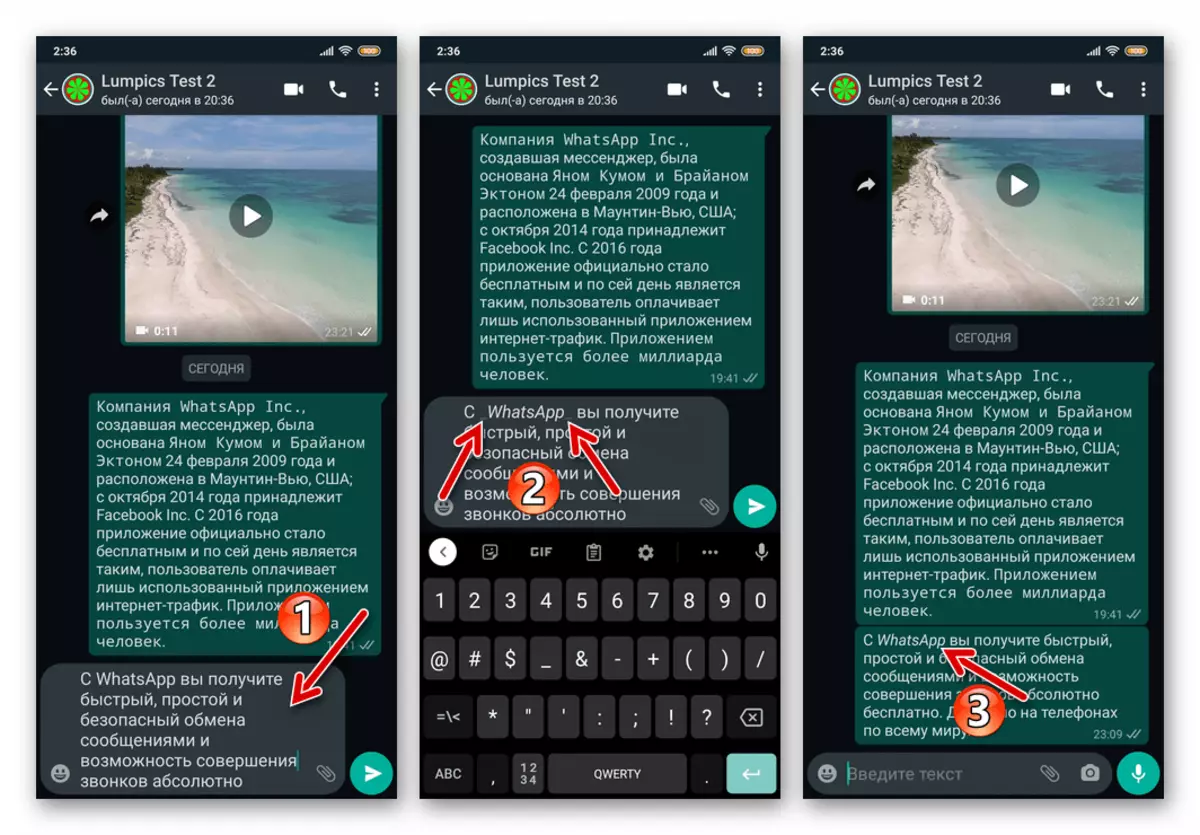
Opción 5: desvestir
Facer unha fonte enviada a través de WhatsApp da mensaxe con medios subliñados do messenger, é dicir, utilizando os métodos de formato descritos anteriormente neste material, non funcionará - esta posibilidade non está prevista polos desenvolvedores. Non obstante, ao establecer o obxectivo de enfatizar este ou ese fragmento da mensaxe ou todo o seu texto, para lograr un resultado máis ou menos aceptable, aínda é posible referirse a un dos servizos de Internet especializados.
Ler máis: texto subliñado en Messenger WhatsApp
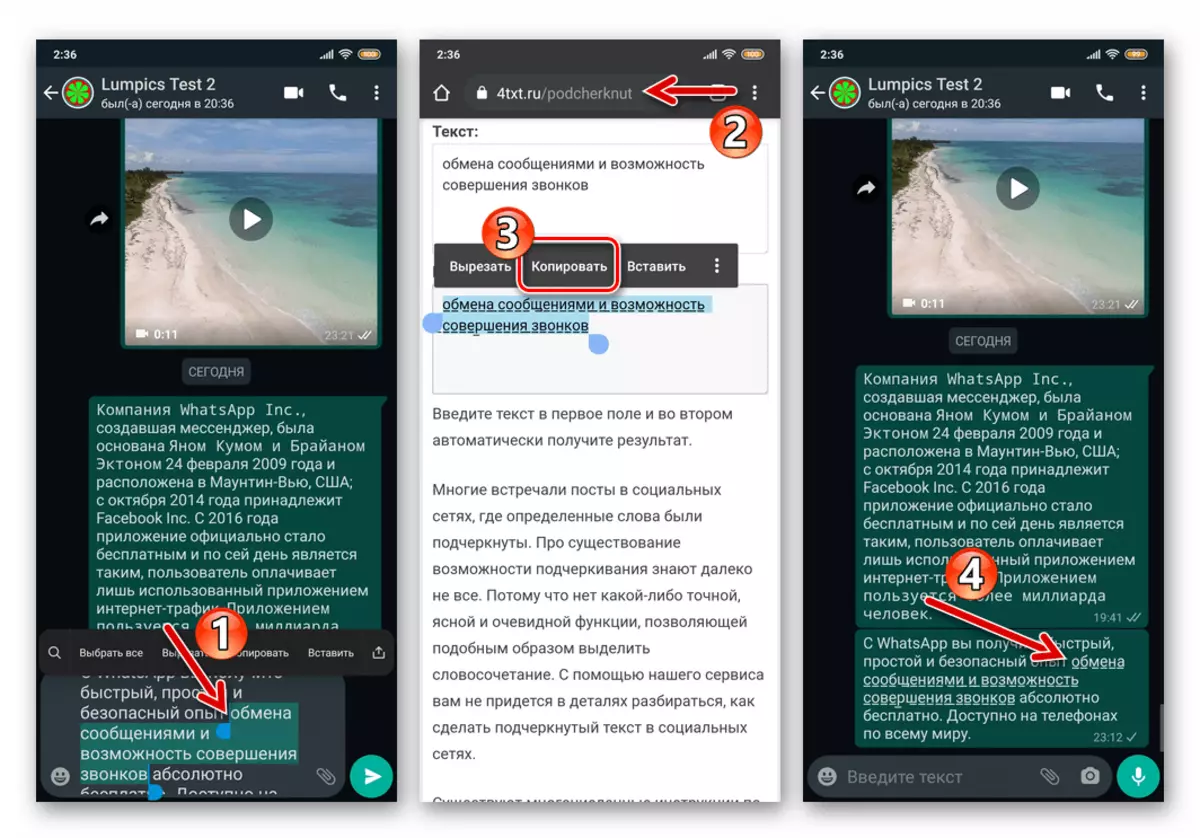
Opción 6: combinando efectos
Cambio inadecuado na fonte da mensaxe de texto WhatsApp mostra pode aplicarse ao mesmo fragmento de texto que non está nunha soa cara. É dicir, para emitir unha palabra, frase, unha frase ou todo transmitido a través do messenger da mensaxe, por exemplo, a graxa e, ao mesmo tempo, a fonte reducida, inclinada e enfatizada é posible, aplicando alternativamente os efectos. Unha excepción aquí é unha fonte de monoshirrina: o conxunto de letras e signos asignados a eles non será tamén transformar.
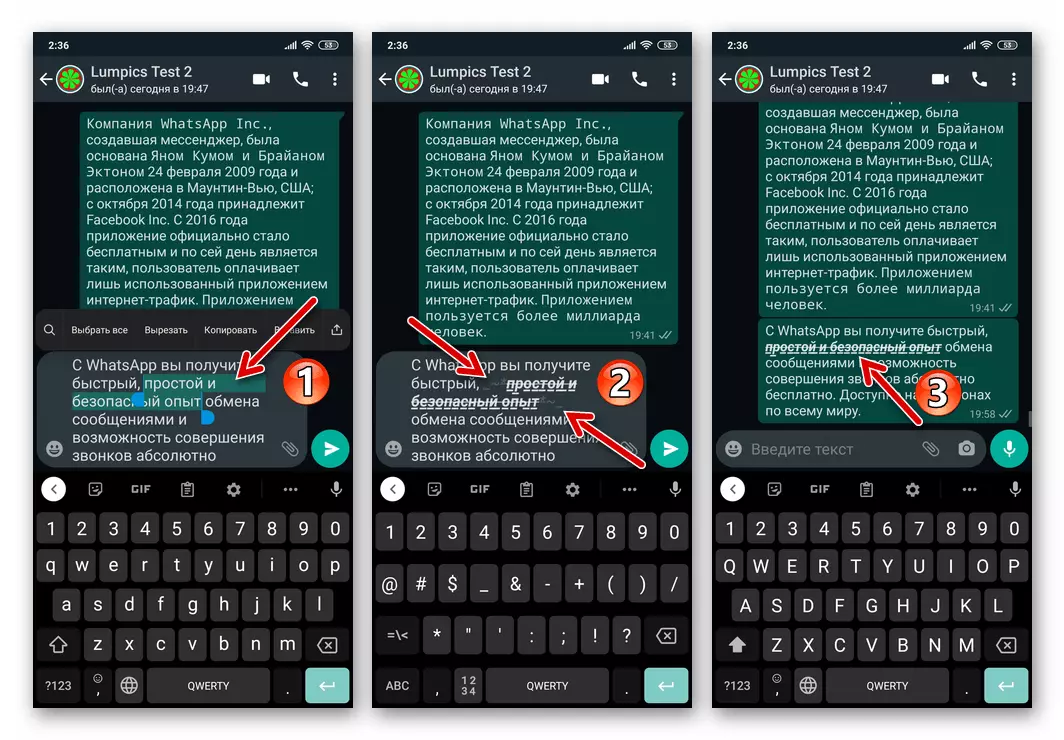
Consello: Se precisa usar un trastorno, debe implementarse en primeiro mes Messenger, antes de usar outros dispoñibles nos tipos de texto de texto de texto de WhatsApp.
